时间:2020-04-23 18:16:28 来源:www.win7qijian.com 作者:系统玩家
我们在使用win7系统办公或者玩游戏的时候,有时候会发生win7专业版怎么调烟雾头的问题,如果是新手遇到这个情况的话不太容易解决,会走很多弯路。如果你咨询很多人都不知道win7专业版怎么调烟雾头这个问题怎么解决,我们其实只需要这样操作:1、在电脑的桌面空白处,鼠标单击右键,在弹出的列表中选择“屏幕分辨率”。2、在弹出的这个“屏幕分辨率”页面中,点击右下角的高级设置,再在弹出的新页面中选择“监视器”就很容易的把这个难题给解决了。上面说得比较简单,下面我们就结合图片,一起来看看win7专业版怎么调烟雾头的操作手法。
具体步骤如下:
1、在电脑的桌面空白处,鼠标单击右键,在弹出的列表中选择“屏幕分辨率”。
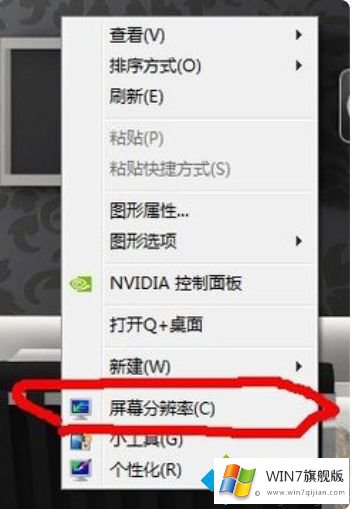
2、在弹出的这个“屏幕分辨率”页面中,点击右下角的高级设置,再在弹出的新页面中选择“监视器”。
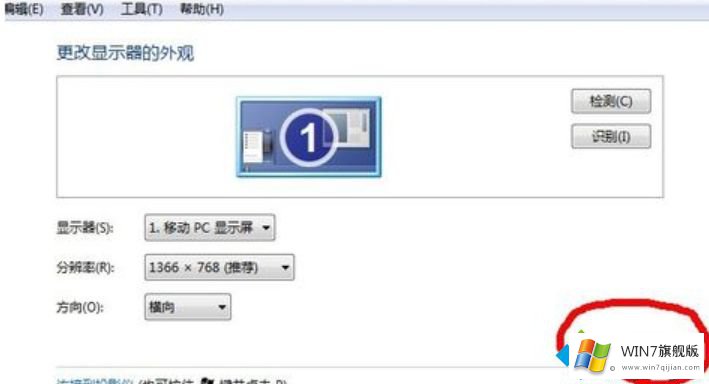
3、把颜色选项中的“真彩色(32位)”改为“增强色(16位)”,点击应用。注意,点击完应用之后,所有的边框的颜色都会改变,变成不透明的,不过不用怕,再点击确定即可。
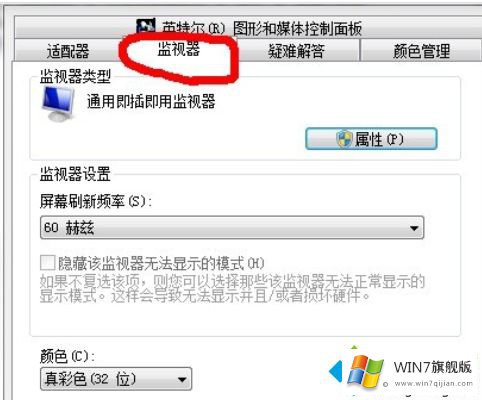
4、回到“屏幕分辨率”页面中,同样点击确定。
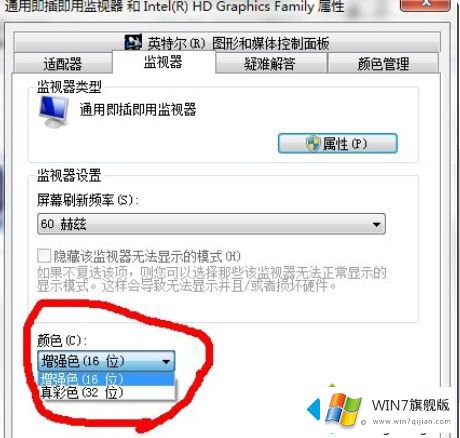
5、现在,可以登录上穿越火线,点击游戏设置,设置如下图所示,亮度不用调太光,效果会不佳的,亮度调整为50左右即可。
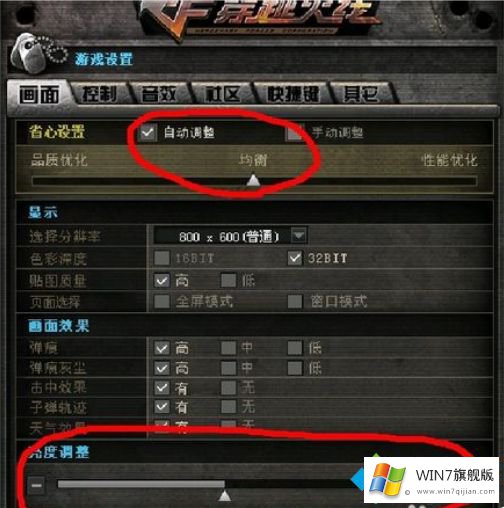
上面给大家分享的就是关于win7专业版调烟雾头的具体步骤啦,有需要的网友可以按照上面的步骤来操作哦。
以上的内容已经非常详细的讲解了win7专业版怎么调烟雾头的操作手法,以上的文章如果对你的问题有所帮助,希望对本站多多支持。